配信停止
送信エラーとなったメールアドレスへのメール送信を自動的に抑止する機能を提供します。
携帯キャリアや大手ISPは、ユーザー不明となったメールアドレス宛に大量のメールを送信することを迷惑メール行為として禁止しています。
この機能を有効にすることで、ユーザー不明などの送信エラーとなったメールアドレスが自動的にクリーニングされ、到達性の高いメール配信を実現することができます。
注意
Standard プランでは、配信停止を有効としてサービス提供しており、サービス利用者がこれを無効にすることはできません。
配信停止を解除したい場合、メールアドレスごとに解除申請を行うことができます。「停止解除をリクエストする」を参照ください。
ご利用プランについて
Business / Enterprise / OEMプランでは、配信停止の登録数について、ご契約により上限数が決まっております。
上限数を超過しての登録は可能ですが、後日営業より契約内容についてご連絡いたしますことをご了承ください。
配信停止を実行する
配信停止は送信エラーとなったメールアドレスから配信停止条件に合致するもの(これを配信停止リストと呼びます)を抽出し、メールサーバーへ配布します。
ここでは配信停止を実行するための設定を行います。
-
管理コンソールにログインし、「配信停止」タブを表示します。
-
画面左にあるサーバ構成リストからサーバ構成をクリックします。
-
「実行設定」ボタンをクリックします。
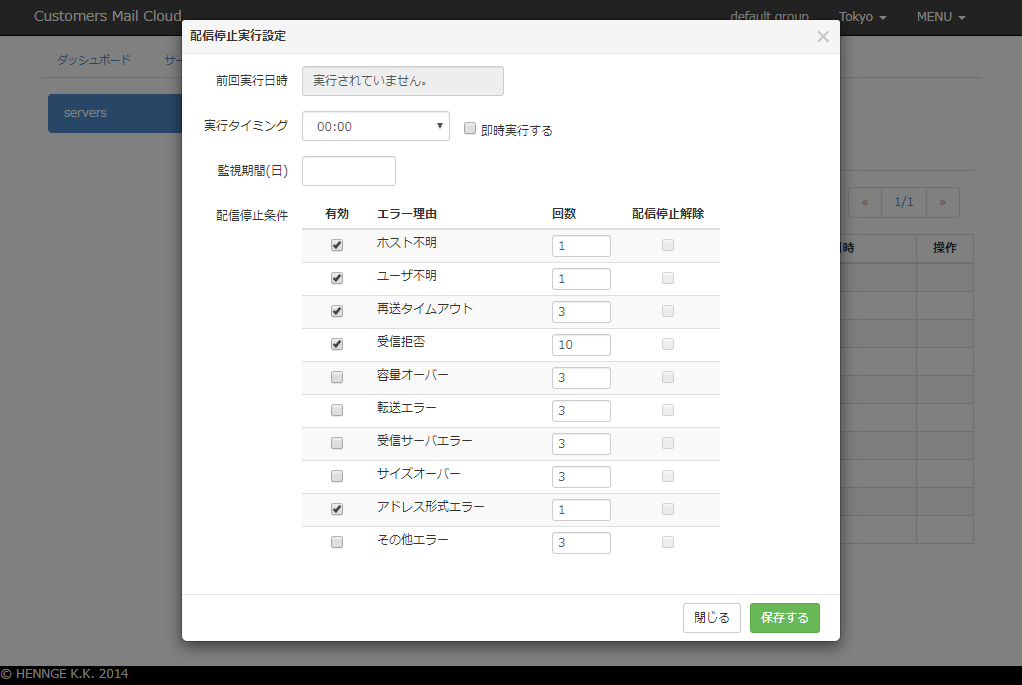
項目 必須 説明 前回実行日時 - 配信停止リストを前回配布した日時を表示します。 実行タイミング Yes 配信停止リストをいつメールサーバーに配布するかを指定します。「即時実行する」のチェックをオンにして保存すると、直後にメールサーバーへの配布を実行します。
初期値は 00:00 が設定されています。監視期間(日) No 配信停止リストにメールアドレスが登録されてから監視期間で指定した日数が経過した場合、自動的に配信停止を解除します。 配信停止条件 Yes エラー理由ごとに配信停止する条件(有効/発生回数)を指定します。有効をチェックした場合、配信停止の対象となります。
配信停止条件を有効から無効に変更する際に、そのエラー理由により配信停止されているメールアドレスを解除するには、配信再開をチェックします。 -
配信停止条件の初期値は以下の値を有効にしています。
エラー理由 回数 ホスト不明 1 ユーザ不明 1 再送タイムアウト 3 受信拒否 10 アドレス形式エラー 1
メモ
配信停止条件を「有効」とした場合、配信停止リストは「実行タイミング」で指定した時刻に日次で処理され、メールサーバーに配布されます。
「即時実行する」をチェックして保存すると、保存したタイミングで配信停止リストの配布が実行されます。また、「即時実行する」をチェックしなかった場合は配信リストの配布タイミングを指定する確認ダイアログが表示されます。
注意
監視期間を指定し、配信停止リストに大量のメールアドレスが1日内に登録された場合、このリストは監視期間経過後に全て解除されることとなります。
このような運用を行った場合、携帯キャリアやISPから受信制限を受ける可能性があります。
配信停止リストを操作する
配信停止の実行設定で指定した条件に合致したメールアドレスのリストを検索・参照します。配信停止リストに登録されているメールアドレスへのメール配信は自動的に停止します。
-
管理コンソールにログインし、「配信停止」タブを表示します。
-
画面左にあるサーバ構成のリストから操作対象のサーバ構成をクリックします。
-
「配信停止」タブをクリックします。
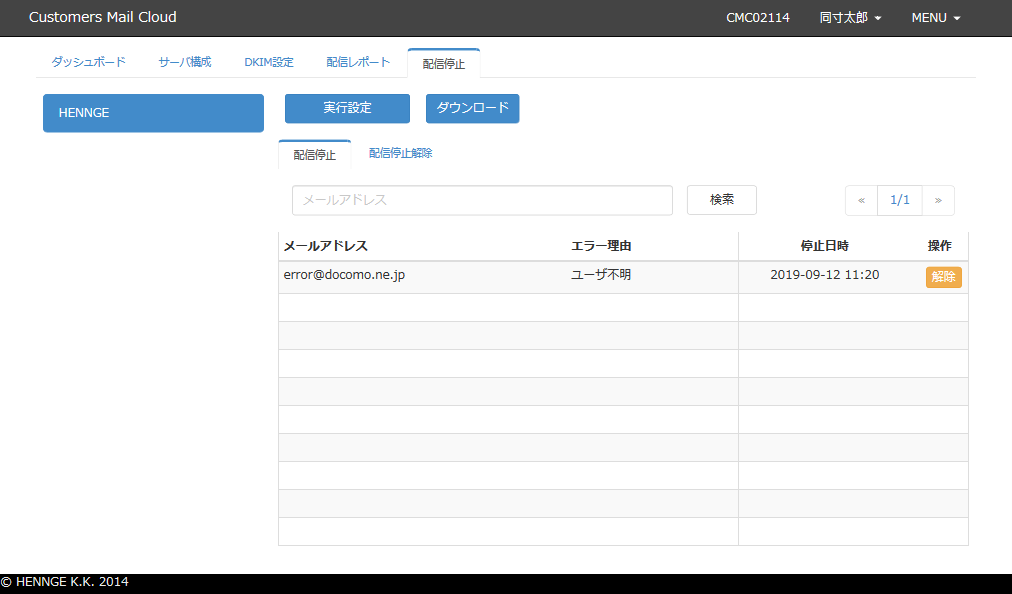
項目 説明 メールアドレス 配信停止とするメールアドレスを表示します。 エラー理由 配信停止の原因となったエラー理由を表示します。 停止日時 メールアドレスを配信停止とした日時を表示します。 操作 「解除」ボタンをクリックすると、このメールアドレスの配信停止が解除されます。
この操作は「配信停止実行設定」の「実行タイミング」によらず、即時実行されます。メモ
停止解除リストへの反映は10秒程度の時間を要します。
-
配信停止リストは、メールアドレスの部分一致で検索することができます。
配信停止リストをダウンロードする
配信停止アドレスの検索結果はCSVファイル形式でダウンロードすることができます。
-
管理コンソールにログインし、「配信停止」タブを表示します。
-
画面左にあるサーバ構成のリストから操作対象のサーバ構成をクリックします。
-
「ダウンロード」ボタンをクリックし、配信停止ダウンロードダイアログを表示します。

-
「ダウンロード」ボタンをクリックすると、配信停止リストがダウンロードされます。
注意
配信停止リストのダウンロード機能は、お客様情報保護の観点から、デフォルトでは無効となっております。
有効化をご希望の場合は、サポート窓口までお問い合わせください。「グループ管理者」アカウントに対してダウンロード権限を付与いたします。
なお、本機能を有効化した場合、「配信レポート」の配信ログ、エラーログ等のダウンロード機能も併せて有効化されます。
配信停止リストをアップロードする
指定したメールアドレスを配信停止にします。メールアドレスを含むCSVファイルをアップロードして登録します。
-
管理コンソールにログインし、「配信停止」タブを表示します。
-
画面左にあるサーバ構成のリストから操作対象のサーバ構成をクリックします。
-
「アップロード」ボタンをクリックし、配信停止アップロードダイアログを表示します。
-
CSVファイルと、メールアドレスのカラム名を入力します。
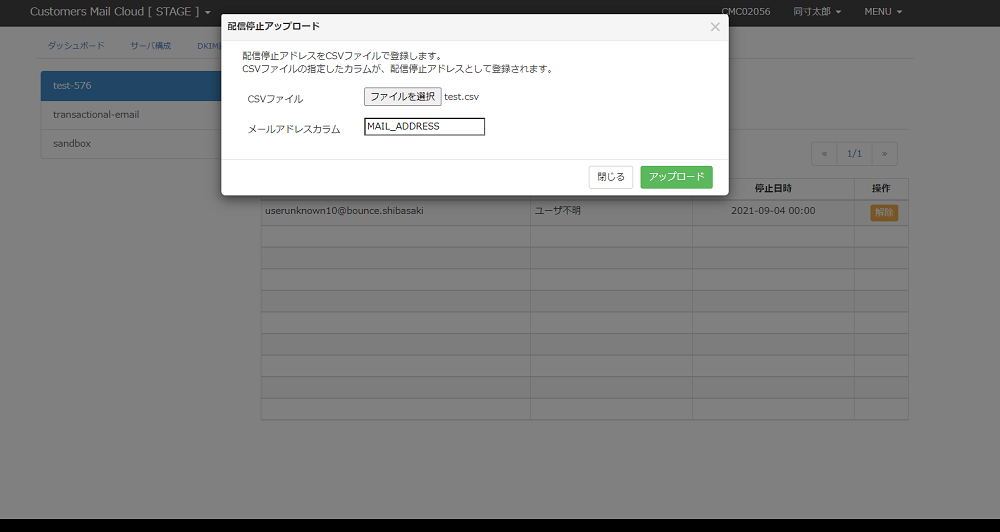
-
「アップロード」ボタンをクリックすると、ファイルのアップロードが開始されます。 アップロードしたファイルのレコード数が表示されるので、「登録」ボタンをクリックすると配信停止アドレスに登録されます。
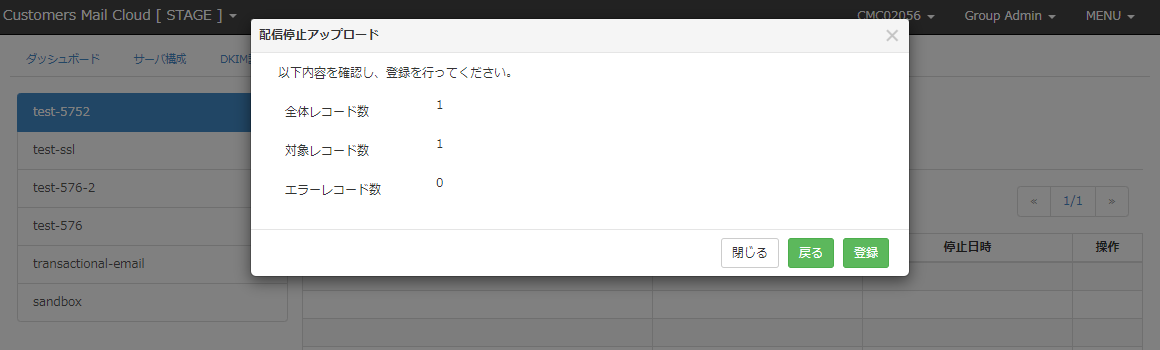
注意
アップロードするファイルサイズが大きい場合にはアップデートに時間がかかりますが、ブラウザを閉じずにお待ちください。
-
アップロード後、配信停止実行設定にて即時反映を実施すると MTA へ反映されます。 (即時実行しない場合は、配信停止実行設定の実行タイミングで MTA に反映します。)
停止解除リストを操作する
配信停止リストは、送信エラーとなったメールアドレスから配信停止条件に合致するものを抽出し自動で生成します。
しかし宛先サーバーの運用により、過去に送信エラーと判定されたが現在は有効なメールアドレスが存在するケースがあります。ユーザからの問い合わせなどにより、このようなメールアドレスが判明した場合、停止解除リストに該当するメールアドレスを登録することで、配信停止制御の対象外とすることができます。
配信停止を解除する方法は、前述「配信停止リストを操作する」の削除操作を参照ください。
停止解除リストを参照するには以下の操作を行います。
-
管理コンソールにログインし、「配信停止」タブを表示します。
-
画面左にあるサーバ構成のリストから操作対象のサーバ構成をクリックします。
-
「停止解除」タブをクリックします。
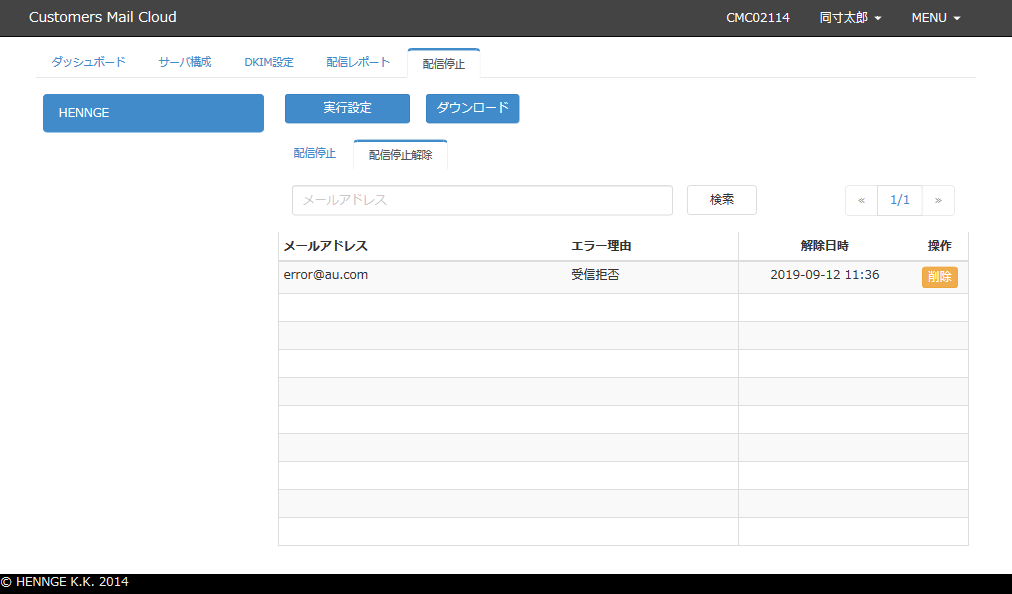
項目 説明 メールアドレス 配信停止の対象外となっているメールアドレスを表示します。 エラー理由 配信停止の原因となったエラー理由を表示します。 解除日時 配信停止の対象外とした日時を表示します。 操作 「削除」ボタンをクリックするとこのメールアドレスは再び配信可能な状態に戻ります。 -
停止解除リストは、メールアドレスの部分一致で検索することができます。
停止解除リストをダウンロードする
停止解除アドレスの検索結果はCSVファイル形式でダウンロードすることができます。
-
管理コンソールにログインし、「配信停止」タブを表示します。
-
画面左にあるサーバ構成のリストから操作対象のサーバ構成をクリックします。
-
「配信停止解除」タブをクリックします。
-
「ダウンロード」ボタンをクリックし、配信停止ダウンロードダイアログを表示します。

-
「ダウンロード」ボタンをクリックすると、停止解除リストがダウンロードされます。
注意
停止解除リストのダウンロード機能は、お客様情報保護の観点から、デフォルトでは無効となっております。
有効化をご希望の場合は、サポート窓口までお問い合わせください。「グループ管理者」アカウントに対してダウンロード権限を付与いたします。
なお、本機能を有効化した場合、「配信レポート」の配信ログ、エラーログ等のダウンロード機能も併せて有効化されます。
停止解除をリクエストする
Standard プランでは配信停止が有効となっており、サービス利用者が配信停止の設定を変更することはできませんが、メールアドレスを指定して配信停止を解除するようリクエストすることができます。
メールが届いていない等の問い合わせがあった場合、以下の手順で配信停止解除のリクエストを行います。
STEP1:送信エラーを確認する
-
管理コンソールにログインし、「配信レポート」タブ→「エラーログ」タブをクリックします。
-
メールアドレス指定して検索し、エラー理由を確認します。
-
エラー理由に「配信停止アドレス」が表示されている場合、配信停止リストに登録されているためメール送信を行わない状態になっています。
STEP2:停止解除をリクエストする
メールアドレスのエラー理由が「配信停止アドレス」である場合、停止解除のリクエストを行うことにより、 このメールアドレスに再度メールを送信することができるようになります。
-
管理コンソールにログインし、「配信停止」タブを表示します。
-
画面左にあるサーバ構成のリストから操作対象のサーバ構成をクリックします。
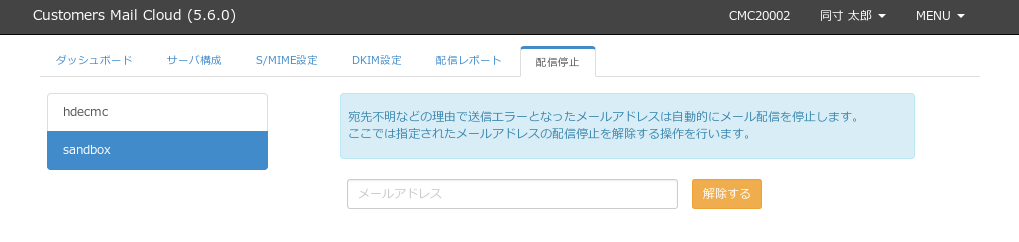
-
メールアドレスを入力し、「解除する」ボタンをクリックします。
メモ
停止解除リストへの反映は10秒程度の時間を要します。